Używanie bota na Slacku do rejestrowania czasu pracy
Aktywuj integrację bota na Slacku i dowiedz się, jakich komend możesz używać.
Slack to świetny i darmowy sposób na korzystanie z Jibble. Wystarczy aktywować bota na Slacku, aby rozpocząć rejestrowanie czasu bezpośrednio z obszaru roboczego Slack.
Do konfiguracji potrzebne będą:
-
Konto na Slacku.
-
Uprawnienia właściciela zespołu na kanale Slack. Przeczytaj więcej o rolach i uprawnieniach na Slacku.
Uwaga: aby korzystać z bota Jibble na Slacku, adres e-mail konta w Jibble musi być zgodny z adresem e-mail konta na Slacku.
Ten artykuł obejmuje następujące tematy:
Konfigurowanie Slacka w Jibble
-
Przejdź do sekcji Integracje.
-
Kliknij Slack.
-
Zobaczysz komunikat o integracji ze Slackiem.
-
Kliknij Połącz z Jibble.
-
Otworzy się nowa strona (patrz zrzut ekranu poniżej).
-
W prawym górnym rogu wybierz obszar roboczy (workspace), który chcesz zintegrować ze Slackiem,
-
Następnie wybierz kanał, na którym będą publikowane wszystkie powiadomienia Jibble, np. gdy członek zespołu rozpocznie lub zakończy pracę.
-
Po zakończeniu kliknij Allow.
-
Integracja ze Slackiem została ukończona!
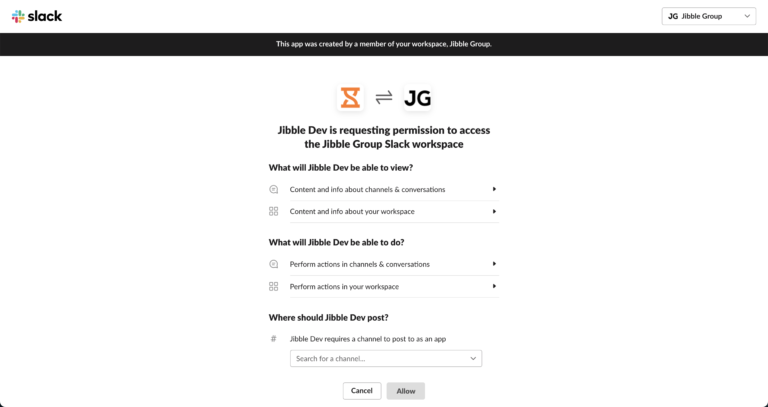
Uwaga: użytkownik Slacka może korzystać z Jibble tylko wtedy, gdy został dodany do aplikacji internetowej Jibble. Dowiedz się, jak dodać użytkowników za pośrednictwem aplikacji internetowej.
Lista komend na Slacku
Włączanie i wyłączanie timera Jibble na Slacku odbywa się za pomocą komend dla bota Jibble.
Oto pełna lista poleceń:
- in – rozpoczyna rejestrację czasu.
-
break – rozpoczyna przerwę.
-
out – kończy rejestrację czasu.
-
all – wyświetla, kto aktualnie pracuje.
-
times – wyświetla Twoje tygodniowe karty czasu pracy.
-
log – wyświetla dziennik logów/karty czasu pracy z danego dnia.
-
acts – podaje listę wszystkich działań, dla których można rejestrować czas.
-
projects – podaje listę wszystkich projektów, dla których można rejestrować czas.
-
login – pozwala zalogować się na konto Jibble.
-
logout – wylogowuje z konta Jibble.
-
help – wyświetla pomoc.
- contact – wysyła prośbę o pomoc do zespołu wsparcia Jibble.
Dowiedz się więcej o poleceniach bota Jibble na Slacku.
